HL-L9470CDN
常见问题解答与故障排除 |
更换墨粉盒
开始更换步骤前 
 相关信息:更换耗材
相关信息:更换耗材
- 确保设备电源已打开。
- 按下前盖释放按钮,然后打开前盖。
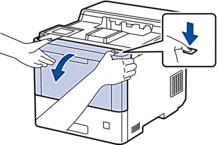
- 握住硒鼓单元带绿色标记的把手。从设备向外拉硒鼓单元,直至其停止。
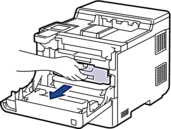
- 注意
- 我们建议您将墨粉盒和硒鼓单元组件放在干净、平坦的表面上,并在下面垫上一次性纸张,以防止墨粉溅出或散落。
- 握住墨粉盒的把手,从硒鼓单元中向上取出墨粉盒。对所有墨粉盒重复此步骤。
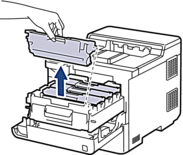
- 左右轻轻滑动绿色滑块数次,以清洁硒鼓单元内的电晕丝。对所有电晕丝重复此步骤。
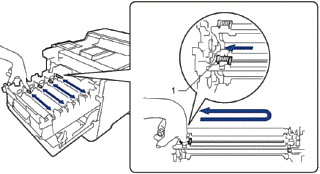
 为避免打印质量不理想,确保绿色滑块固定在初始位置 (1),左侧与硒鼓左侧齐平。
为避免打印质量不理想,确保绿色滑块固定在初始位置 (1),左侧与硒鼓左侧齐平。 - 拆开新墨粉盒的包装。
- 取下保护材料。
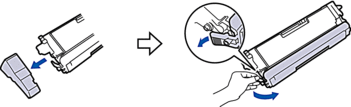
- 将新墨粉盒装入硒鼓单元。确保墨粉盒颜色与硒鼓单元上的颜色标签相匹配。对所有墨粉盒重复此步骤。

- K: 黑色
- C: 青色
- M: 品红色
- Y: 黄色
 确保正确装入墨粉盒,否则它可能偏离硒鼓单元。
确保正确装入墨粉盒,否则它可能偏离硒鼓单元。 - 握住带绿色标记的把手,将硒鼓单元推回设备,直至其锁定到位。
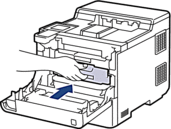
- 合上设备前盖。

更换墨粉盒后,设备显示屏返回准备就绪模式前,切勿关闭设备电源或打开前盖。
- Brother 设备附带的墨粉盒为随机墨粉盒。
- 我们建议您在出现墨粉即将用尽警告时,及时购买一个新的墨粉盒以作备用。
- 为确保高质量打印,我们建议您只使用 Brother 正品墨粉盒。当您想购买墨粉盒时,请联系 Brother 客服中心或您当地的 Brother 经销商。
- 除非需要马上安装新墨粉盒,否则请勿拆开其包装。
- 如果拆开墨粉盒包装后放置较长时间,墨粉寿命可能会缩短。
- 我们强烈建议您不要填充本设备附带的墨粉盒。亦强烈建议仅继续使用 Brother 正品墨粉盒。在 Brother 设备上使用或尝试使用第三方墨粉和/或墨粉盒可能会损坏设备和/或导致打印质量不理想。由于使用第三方墨粉和/或墨粉盒造成的问题不在我们的保修服务范围之内。为了保护您的财产并使本设备发挥最佳性能,我们强烈建议您使用Brother 正品耗材。
内容反馈
请在下方提供您的反馈,帮助我们改进支持服务。
